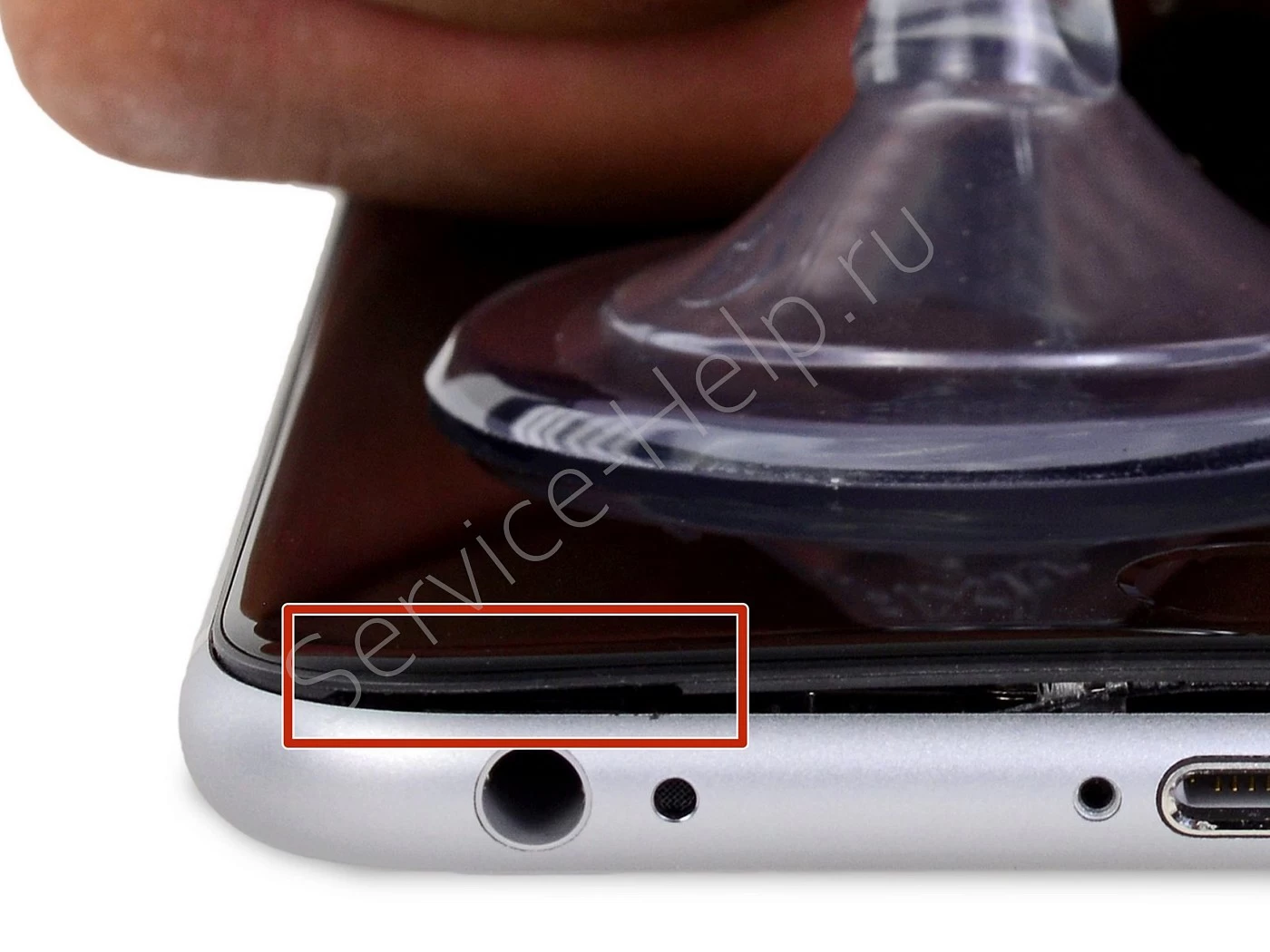Все iPhone — высококачественные, но у то же время хрупкие устройства. Поэтому, очень частое явление — повреждение экрана, тачскрина, трещины стекла. Многим пользователям нравится iPhone 6s Plus за большой дисплей. Однако, большой экран — это также и больше поверхность, которая подвержена риску повреждений.
Сегодня у пользователей iPhone 6s Plus есть возможность, помимо ремонта в сервисном центре, выполнить замену дисплея на iPhone 6s Plus самостоятельно. В продаже имеются дисплеи для замены с уже установленной фронтальной камерой, датчиком в сборе и защитой от электромагнитных помех, что упрощает ремонт для начинающих. Все что требуется — удалить старый экран и перенести кнопку «Домой» на новый экран, чтобы заработал Touch ID. Также можно приобрести наборы профессиональных инструментов, которые позволяют очень бережно вскрывать корпус, откручивать винты, отсоединять шлейфы и компоненты не повреждая их.
Для удобства работы приготовьте хорошо освещенное, непыльное рабочее место. Рекомендуем использовать пластиковый контейнер с отделениями для хранения миниатюрных винтов. Особенность моделей iPhone — использование винтов с разными профилями головки, а также с разной длиной. Очень важно запоминать откуда каждый винт был выкручен для возвращения его строго на место предназначения.
Инструменты для ремонта
Отвертка Pentalobe P2 для iPhone
Подходит для крошечных пятигранных винтов с пятигранной головкой на нижней части iPhone.
iOpener — инструмент для вскрытия телефонов
Термоудерживающий пакет. Нагретый в микроволновке, эффективно передает тепло деталям телефона, размягчает клей и позволяет разъединить склеенные детали.
Ручка с присоской
Удобная присоска с ручкой для снятия стеклянных панелей телефонов.
Спуджер — лопатка для разделения пластиковых деталей
Инструмент из углеродного волокна, похожий на отвертку, с плоской головкой. Используется как клин для разделения пластиковых компонентов смартфона.
Пинцет
Необходим для захвата и удержания винтов и других мелких деталей. Изготовлен из нержавеющей стали. С антистатическим покрытием.
Инструмент для вскрытия
Не оставляет царапин. Два наконечника — клин для расширения зазора и крюк для подъема и рычага.
Отвертка Phillips #000
Прецизионная отвертка для работы с мельчайшими крепежными элементами электроники.
Запчасти для замены
Дисплей iPhone 6s+
Оригинальный дисплейный модуль iPhone 6s+ в сборе, для быстрой и легкой замены.
Защитное стекло NuGlas для iPhone 6+/6s+
Защитное стекло для экрана из закаленного стекла NuGlas содержит передовое силиконовое адгезионное химическое вещество для легкого нанесения, четырехуровневую композицию слоев (защита от царапин, олеофобное покрытие, термостойкость и электростатическая адгезия), поэтому ваш телефон всегда будет защищен.
Кронштейн кабеля передней панели iPhone 6s+
Деталь предназначена для замены непригодного металлического кронштейна, которым крепятся шлейфы передней панели к материнской плате iPhone 6s+.
Влагозащитная проклейка для iPhone 6s+
Защищает телефон от проникновения влаги внутрь.
ШАГ 1
Выкрутить торцевые винты Pentalobe
- Перед началом работы разрядите аккумулятор ниже 25%. Заряженный литий-ионный аккумулятор может загореться и/или взорваться при случайном проколе.
Выключите iPhone перед началом разборки.
-
Удалите два винта Pentalobe 3,4 мм с обеих сторон порта Lightning.
ШАГ 2
Заклеить дисплей скотчем
Рекомендуем заклеить экран скотчем, если на нем много трещин. Тем самым вы обеспечите структурную целостность дисплея при манипуляциях с ним и обезопасите себя от неожиданных осколков.
- Оденьте защитные очки, чтобы обезопасить глаза во время работы с разбитым экраном.
На следующих шагах потребуется приклеить к экрану присоску. Если на экране много глубоких трещин присоска может плохо приставать. В этом случае попробуйте свернуть прочный скотч в ручку, приклеить ее к разбитой поверхности экрана и поднять дисплей с ее помощью такой ручки.
ШАГ 3
Разогреть нижнюю часть iPhone
Нагрейте нижний край iPhone с помощью инструмента iOpener или фена в течение примерно минуты.
Тепло размягчает клей, которым крепится дисплей, и его легче открыть.
ШАГ 4
Прижать присоску к экрану
Дисплей на iPhone 6s Plus приклеен к корпусу с помощью специальной клеевой прокладки. Она обеспечивает влагозащиту iPhone. В результате замены дисплея проклейка приходит в негодность и также требует замены. Можно обойтись и без проклейки, однако в таком случае смартфон утратит водонепроницаемость.
Плотно прижмите присоску с ручкой в нижнем левом углу дисплея, не захватывая кнопку «Домой».
ШАГ 5
Потянуть за присоску
Потяните присоску с твердым, постоянным давлением, чтобы создать небольшой зазор между передней панелью и задней частью корпуса.
-
Помните, что чрезмерное усилие может повредить дисплей. Достаточно лишь немного оттянуть переднюю панель, чтобы создать небольшой зазор достаточный для проникновения медиатора или пластиковой лопатки.
ШАГ 6
Вставить в зазор пластиковую лопатку
Самое удобное место для начала вскрытия является паз на передней панели над разъемом для наушников.
Продолжайте оттягивать присоску и, одновременно, вставьте лопатку в паз, прямо над гнездом для наушников.
ШАГ 7
Провернуть лопатку для расширения зазора
Поверните лопатку на 90 градусов, чтобы увеличить зазор между передней панелью и задней частью корпуса.
ШАГ 8
Освободить левый нижний угол дисплея
Сильно потянув за присоску, проведите лопаткой под левым нижним углом дисплея, освобождая его.
ШАГ 9
Протяните лопаткой по левой стороне смартфона
Протяните плоским концом инструмента вверх по левой стороне телефона, между передней панелью и задним корпусом.
ШАГ 10
Освободить правую сторону дисплея
Аналогично, вставьте лопатку под правый нижний угол дисплея. Протащите инструмент начиная от правого нижнего угла и дальше вверх по правой стороне.
ШАГ 11
Открыть корпус iPhone, приподняв дисплей
Зацепите пластиковым инструментом с изогнутым концом заднюю часть корпуса. Другой рукой потяните за присоску, чтобы вскрыть телефон.
- Не снимайте дисплей полностью, иначе вы повредите шлейфы передачи данных, которыми все соединен дисплей и задняя часть iPhone.
ШАГ 12
Снять присоску с дисплея
Потяните вверх небольшой выступ на присоске, чтобы снять ее с дисплея.
ШАГ 13
Открыть дисплей на 90 градусов
Аккуратно поднимите дисплей. Чтобы открыть телефон, используйте защелки в верхней его части в качестве шарнира.
Откройте дисплей примерно на 90 градусов и прислоните его к чему-нибудь, чтобы он поддерживался в этом положении, пока вы продолжаете работу.
-
Не допускайте открытия дисплея более чем на 90 градусов. Дисплейный модуль соединен с корпусом телефона шлейфами передачи данных дисплея, тачскрина и фронтальной камеры. При чрезмерном натяжении эти шлейфы могут порваться.
Чтобы уверенно манипулировать с разобранным смартфоном во время ремонтных работ рекомендуем зафиксировать дисплей резинкой к тому предмету, который используется в качестве опоры.
ШАГ 14
Открутить винты с крышки разъема аккумулятора
Выкрутите два винта с крестообразным шлицем, крепящие скобу разъема батареи к материнской плате, следующей длины:
- Один винт 2,9 мм
- Один винт 2,3 мм
- Во время ремонта iPhone внимательно запоминайте или записывайте откуда были выкручены винты, чтобы обязательно вкрутить их на то же место. Если закрутить винт в неправильном месте, это может привести к необратимому повреждению.
ШАГ 15
Снять защитную скобу с разъема аккумулятора
Снимите защитную металлическую скобу разъема аккумуляторной батареи.
ШАГ 16
Отсоединить разъем аккумулятора
Используйте острую пластиковую лопатку, чтобы отсоединить разъем батареи, подняв его вверх от материнской платы.
ШАГ 17
Отогните разъем батареи назад
Отодвиньте разъем аккумулятора от гнезда материнской платы во избежание случайного подключения батареи во время работы.
ШАГ 18
Выкрутить винты защитной крышки разъемов дисплея
Открутите винты с крестообразным шлицем:
-
Три винта 1,3 мм
- Один винт 1,6 мм
- Один винт 3,0 мм
Внимательно зафиксируйте откуда был выкручен каждый винт, чтобы во время сборки не перепутать винты местами.
- Особенно критично: винт 3,0 мм должен быть в правом верхнем углу защитной скобы. Размещение его в любом другом месте может привести к повреждению материнской платы.
ШАГ 19
Снять защитную скобу разъемов дисплея
Снимите пинцетом защитную скобу разъемов дисплея.
ШАГ 20
Отсоединить разъем шлейфа фронтальной камеры
-
Будьте осторожны, поддевайте только сам разъем, а не гнездо на материнской плате.
Используйте плоскую лопатку, чтобы отсоединить разъем шлейфа фронтальной камеры, вытащив его из гнезда на материнской плате.
ШАГ 21
Отсоединить разъем шлейфа тачскрина
Используйте пластиковую лопатку с загнутым концом, чтобы отсоединить шлейф тачскрина (дигитайзера), поддев его из гнезда на материнской плате.
-
При повторном подключении шлейфа дигитайзера не нажимайте на центр разъема. Это может согнуть коннектор и привести к повреждению дигитайзера. Нажмите сначала на один его конец, затем – на противоположный.
ШАГ 22
Отсоединить шлейф дисплея
Отсоедините шлейф дисплея, вытащив его из гнезда на материнской плате.
ШАГ 23
Снимите дисплейный модуль
ШАГ 24
Открутить винты, крепящие скобу кнопки «Домой»
- Выкрутите два винта с крестообразным шлицем 1,9 мм, которые крепят скобу кнопки «Домой».
ШАГ 25
Снять металлическую скобу кнопки «Домой»
Снимите металлическую крышку на кнопке «Домой».
ШАГ 26
Отсоединить разъем кнопки «Домой»
Отсоедините разъем кнопки «Домой», вытащив его из гнезда на задней панели дисплея с помощью плоского конца пластиковой лопатки (спуджера).
ШАГ 27
Отклеить резиновую прокладку кнопки «Домой»
- Кнопка «Домой» имеет тонкую резиновую прокладку. Прокладка приклеена к передней панели. При демонтаже эту прокладку легко повредить.
Чтобы избежать разрыва резиновой прокладки, нагрейте место в области кнопки «Домой» с помощью iOpener или фена. Это размягчит клей и прокладку будет проще извлечь. Кончиком пальца осторожно нажмите кнопку «Домой» на передней стороне дисплея в сборе, чтобы отделить прокладку кнопки от передней панели.
ШАГ 28
Отсоединить шлейф кнопки «Домой»
Используйте пластиковый инструмент с острым концом, чтобы отсоединить слегка прилипший шлейф кнопки «Домой» от дисплея.
ШАГ 29
Снять кнопку «Домой»
Аккуратно снимите пинцетом кнопку «Домой» с передней панели.
Теперь можно приступить к сборке телефона с новым дисплеем.
Заключение
Основные этапы по замене дисплея на iPhone 6s Plus:
- Открутить Pentalobe-винты, расположенные по бокам от гнезда зарядки.
- Отцепить дисплей при помощи присоски.
- Откинуть дисплейный модуль назад по принципу открывания книги, достать металлическую пластину.
- Снять шлейф аккумулятора.
- Открутить пять винтов, отцепить шлейфы фронтальной камеры, дисплея и тачскрина.
- Отсоединить старый дисплей и поставить новый.